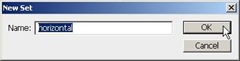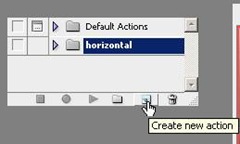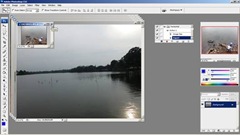Anda sudah terjebak berapa kali dengan pesan seperti gambar di atas? Tidak pernah merasa membuat status, tiba-tiba ada di wall Anda. Mungkin ada yang panik, heran, atau biasa saja. Saya juga pernah mencobanya, sekadar ingin tahu apa isinya. Meskipun saya berhasil melihat dan menyimpan scriptnya, tetapi tidak akan saya sharing di sini supaya tidak banyak ditiru.
Berbahayakah? Menurut vaksincom, “kemungkinan besar script ini tidak melakukan aksi mencuri password tetapi mirip dengan aksi yang dilakukan oleh Firesheep yang mampu mencuri cookie sesama pengguna Wifi lain tanpa mengetahui passwordnya dan menggunakannya untuk login ke akun-akun Facebook, Twitter dan Yahoo Mail yang tidak menggunakan pengamanan https.”
Seperti yang saya sampaikan sebelumnya, saya tidak akan sharing script di sini. Saya hanya mengingatkan, barangkali ada yang mau mencoba mengaktifkan fitur https di Facebook. Sebelumnya, silakan baca artikel tentang “Mengetahui lebih cepat saat akun Facebook dibajak”. Saat artikel tersebut ditulis, fitur https belum ada. Sekarang sudah ada, kita bisa mengaktifkannya. Caranya sebagai berikut.
- Klik Account > Account Settings.
- Klik change pada bagian Account Security.
- Ceklis pada Secure Browsing (https).
- Klik Save.
Dengan mengaktifkan fitur ini, kita tidak bisa sembarang menginstal aplikasi. Setiap menginstal aplikasi, kita diberi peringatan untuk menonaktifkan fitur ini. Jika Anda yakin aplikasi yang Anda instal aman, nonaktifkan dulu fitur ini, lalu aktifkan kembali setelah menginstalnya.

















![Social Media Marketing: Facebook dan Instagram [edisi bundling]](https://blogger.googleusercontent.com/img/b/R29vZ2xl/AVvXsEh_6sc5Kd-GwaY4IuUVBe7vHZnhyphenhyphen56oQ_VlWK52nStY1Jy2lFdc-ycrHVdkl1CUKxoT-p35rPbsTK49Nt19rmRAAtEW5Azh0EcpQXWichrrQ4cqlhWA9lnGrezGjBLcnfMaFmZlD1qxFWg/s320/social-media-marketing.jpg)
![WebMaster: WordPress dan Prestashop [edisi bundling]](https://blogger.googleusercontent.com/img/b/R29vZ2xl/AVvXsEj85mlRGUL32GrcyX8totCj_JCzEwCZoCwm_3EVncYAxNm8L2reQMHzV0ODS6CFBGgzARtzYsRxtmAaxhAqsCdmbjbCVvSnrYEgDxrtIR5S3TPuXau5tkppJDCFnlqALlOFwzgZN09oj1s/s320/webmaster.jpg)


















![clip_image002[4] clip_image002[4]](https://blogger.googleusercontent.com/img/b/R29vZ2xl/AVvXsEgCa4Nr3xf5rTcVJ9AJAto_HI0igVKB6iWqLF-cYd9lTnOIKaeD5xRcMucoltose9OdBGA7qm-7wKOvA8RdKNbr4pB9Xuulut2gawCIrKDobSaQlgFB3jHz7B4awq7QDAYB0ceN-_PnVXU/?imgmax=800)
![clip_image004[4] clip_image004[4]](https://blogger.googleusercontent.com/img/b/R29vZ2xl/AVvXsEh-KHmsfxZlNqh4cQ2DIucMAcyhnk0H8cYUoz4ADvg2YioA8TzuQmEXV6qJjJLs-Hd1rbL5XImpJyOUGBQPOndOy5oMFi8F6lUgjiKPu6O8hVlzIzOJYiMQarVDBSurq3MOsirZcxwAtmQ/?imgmax=800)
![clip_image006[4] clip_image006[4]](https://blogger.googleusercontent.com/img/b/R29vZ2xl/AVvXsEi043d7OspuDx3GTMVZLVj3EQzOyR4pIWwNs0PZiQ8-9-k58UEeJ_z3yCg82h_92B0pVpFoCAiqXoLzT-B6-x5mETEXt1qpICAi2Srg62J9EIOAFHajtgpRFRPJk4ML_GArafZ1b-jvv_8/?imgmax=800)
![clip_image008[4] clip_image008[4]](https://blogger.googleusercontent.com/img/b/R29vZ2xl/AVvXsEhrJ3QQij1ijSD4rT2px2R5Y765dlDy_-v6vqDK4B2ewriXiKH60VZMN5ngB6zVs0C70CmIKgGxYC65ZzawIDCqobQ07Qjukp3kdf0yF1_Copii2iFEUtqM6wuPOkX-MP-9S7i517emoTI/?imgmax=800)
![clip_image010[4] clip_image010[4]](https://blogger.googleusercontent.com/img/b/R29vZ2xl/AVvXsEhOXWSImgpsa-hAdUt5iJEjyqTrKYELUtUU2ugVRaLpH7NBll6u-E_1nGTzozN4Dgr7B4IFORGDQQyXPiE_gUzKB9JpmhnOz8plkBEqSh4iIhIq4UlnztyH2IJU_fujhU-YSMWRm2Isl6k/?imgmax=800)